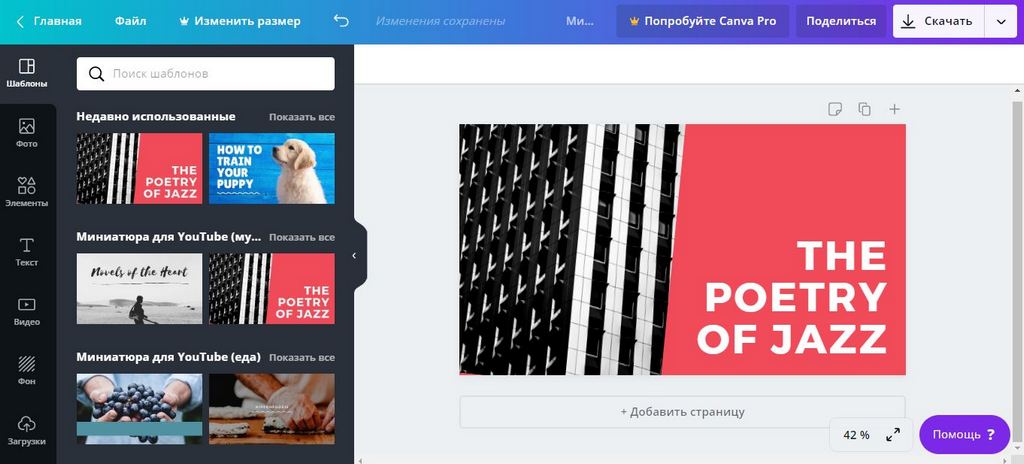Читайте также: 📚Мои книги для изучающих английский
Сегодня я хочу немного отвлечься от темы английского языка и рассказать о сервисе, которым давно и много пользуюсь. Многие видео на моем канале и страницы на этом сайте сделаны с его помощью. Этот сервис — Canva, простой инструмент для создания изображений для социальных сетей, YouTube, открыток, буклетов и т. д.
Что такое Canva и зачем нужен этот сервис?
Когда профессиональным дизайнерам нужно сделать картинку, скажем, типа «дерево на красивом фоне и такая крутая цитата наискосок», они используют программы вроде Corel Draw, Photoshop и проч. Также они используют свой талант, знания и навыки. Тем же, кому картинки нужны, но не настолько, чтобы ради них изучать целую профессию, помогает Canva.
Сервис предлагает множество дизайнов-полуфабрикатов, шаблонов, заготовок, которые можно отредактировать в нужном направлении — и вот картинка для поста в Инсте готова. По своему опыту скажу, не будучи дизайнером, не имея соответствующих навыков, даже простую графику сделать — задача куда более сложная, чем кажется.
Приведу пример. Мне нужно сделать простейшую графику: фон + текст, всего два-три цвета. Проблема в том, что необходимо правильно выбрать шрифт и цвета. Когда я пробовал делать это самостоятельно, я залипал в редакторе на часы, в итоге получалась какая-нибудь печаль. В Canva же есть куча шаблонов, где нужно просто заменить текст на свой, плюс убрать/добавить что-то. Получаются картинки вроде этой:
Читайте также:3000 основных английских слов + все времена глагола.

Как пользоваться Canva?
В сервисе все просто и интуитивно понятно. Выбираем шаблон из предложенных: презентация, плакат, оформление канала YouTube, социальные сети и многие другие.
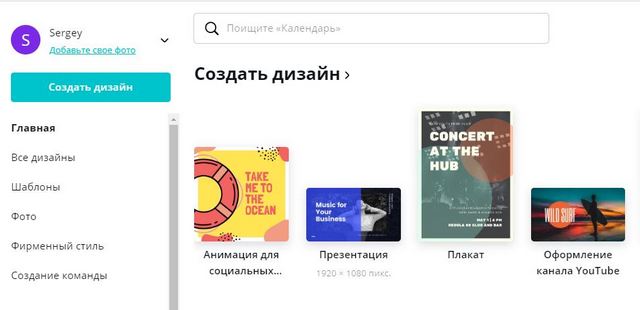
Например, мы выбрали «Миниатюра для YouTube». Откроется редактор: слева — десятки шаблонов, шрифтов, картинок, графических элементов (стрелки, фигуры и проч.), справа — чистый холст размером 1280 х 720 (формат для обложек YouTube видео). Нам нужно только перетащить на холст подходящий шаблон и отредактировать, как нам нужно.
Можно просто заменить текст на свой, можно заменить фон, рамки или другие элементы. Если у вас, как и у меня, не очень с чувством прекрасного, я советую по-минимуму что-то менять, потому что велик шанс сделать хуже?
Другой вариант — взять за основу фото, которое сделали сами, и добавить к нему текст или другие элементы. Так я делаю обложки для видео на YouTube, вроде этой:
Я взял свое фото, снятое на телефон (понимаю, заметно), и добавил в Canva текст, фон к тексту. Как видите, сочетание красного фона и белого текста я взял из шаблона. Конечно, если вы дизайнер или фотошоп-мастер, вам это ни к чему, но если вам, как и мне, достаточно таких инструментов, они выручат во многих ситуациях.
Я пользуюсь бесплатной версией, но в платной доступно больше шаблонов, графических элементов. Среди шаблонов вам будут попадаться некоторые с водяными знаками — нормальный доступ к ним открывается в платной версии. Впрочем, для таких целей, как у меня, бесплатной версии достаточно, особенно если вы используете свои фотографии.
Как я использую Canva?
Canva — это инструмент, с помощью которого можно делать картинки для соцсетей, видео, инфографику, открытки, учебные материалы, меню, плакаты, флаеры и многое другое, но я делаю следующее:
- Изображения для страниц на сайте. Как правило, у страницы, поста на сайте есть «шапка» — картинка с текстом или чем-то тематическим. Я сохранил себе несколько шаблонов и постоянно ими пользуюсь.
- Картинки-превьюшки для моего канала на YouTube. У видео на YouTube есть картинки-обложки (превьюшки) — я всегда делаю их в Canva. Там есть специальный шаблон для этого с предустановленным соотношением сторон, размером изображения.
- Посты в Facebook. Из соцсетей я веду только страницу в Facebook, там иногда публикую посты в виде изображения, где говорится про какие-нибудь слова, выражения, как «shotgun wedding» выше.
Замечу, правда, что если вам нужно изображение с большим количеством текста, таблицами, то в Canva делать его будет не очень удобно. Поначалу я делал там таблицы с временами глаголов для видео, но потом понял, что их проще делать в Google Slides или похожей программе, т. к. здесь не столько работа с графикой, сколько с текстом.
Заключение
Я не дизайнер, но я и не слепой, поэтому понимаю, что все пикчи, которыми я тут хвастаюсь, — далеки от совершенства? Но навыков у меня дизайнерских нет, возможности нанимать людей с такими навыками для всей этой графики, тоже нет. Поэтому я таким качеством/удобством вполне доволен. Когда-нибудь я найду время, желание и силы на то, чтобы научиться делать всю Канва-работу самому, как положено: в Кореле, Фотошопе и проч. Но пока мне не до этого, буду использовать Canva!